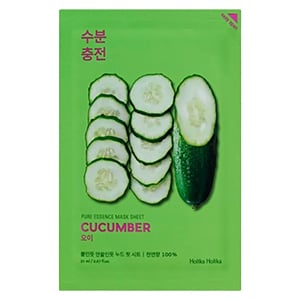Dolda sms-funktionen som du förmodligen inte visste fanns

Nu finns en ny funktion som tillåter dig att återkalla eller ändra i dina skickade meddelanden.
Här förklarar vi steg för steg hur du bär dig åt, samt tipsar om andra smarta knep som förenklar ditt mobilanvändande.
Alla har vi nog råkat skicka i väg ett sms som vi senare ångrat. Kanske för att vi skickade till fel person, eller kanske för att vi vill redigera någonting i texten.
Nu finns det en ny sms-funktion som löser det problemet! Ja, i alla fall för alla iPhone-användare. Här förklarar vi du gör – och tipsar dessutom om ytterligare fyra smarta mobilknep!
Dolda sms-funktionen: Ångra eller ändra sms
Har du skickat i väg ett sms till någon, men önskar ta bort det? Lugn. Inom två minuter efter att du ”felskickat” kan du ångra dig med den här sms-funktionen. Här nedan kommer en steg för steg-guide:
1. Håll ett finger över meddelandebubblan på det sms:et, tills en meny kommer upp (se bild nedan).
2. Välj ”Dra tillbaka” i menyn.
3. Meddelandet försvinner från konversationen och texten ”Du drog tillbaka ett meddelande” visas. Mottagaren kan endast se att du dragit tillbaka meddelandet.

Har du i stället skickat i väg ett sms med fel information, som du önskar uppdatera? Ja, då kan du faktiskt göra det hela fem gånger inom 15 minuter efter att du har skickat det. Mottagaren ser då det redigerade ”nya” meddelandet. Här nedan kommer en steg för steg-guide:
1. Håll ett finger över meddelandebubblan på det sms:et, tills en meny kommer upp (se bild ovan).
2. Välj ”Ändra” i menyn.
3. Gör dina ändringar och tryck sedan på bockmarkeringen för att slutföra meddelandet, eller avbryt på krysset för att återgå till det ursprungliga meddelandet.
4. När du redigerat ditt meddelande kan vem som helst trycka på ordet ”Ändrad” för att se redigeringshistoriken.
Den nya funktionen fungerar på iPhone om du har uppdaterat till versionen iOS 16 eller senare, detsamma gäller för personen du sms:ar med.
Du kan lätt undersöka vilken version din iPhone har genom att gå in på inställningar och klicka dig in (via ditt namn högst upp) till information om din telefon.
Andra smarta mobilknep som kan underlätta i vardagen
Varför inte passa på att hålla dig ajour bland andra smarta mobilfunktioner för just iPhone? Här nedan listar vi fyra (relativt) nya funktioner som kan förenkla ditt mobilanvändande.
Knep 1: Dela din plats
Har du kommit bort från en familjemedlem eller ska du försöka beskriva vägen för en vän du ska möta upp? Då kan du dela din platsinformation och mottagaren får då tillgång till en karta som visar var du befinner dig.
Det är också en smart funktion om du ska gå hem själv från en middag när det är mörkt ute och vill låta middagssällskapet följa i realtid att du kommer hem säkert. Du bestämmer själv hur länge du vill dela din platsinformation.
Hur gör man då? Här kommer en steg för steg-guide.
1. Öppna en sms-konversation med personen du vill dela platsinfo med.
2. Tryck på personens eller gruppchattens namn längst upp på skärmen.
3. Tryck på det blåtextade alternativet ”Skicka min nuvarande plats”. Mottagaren får då se din plats på kartan.
Eller:
4. Tryck på det blåtextade alternativet ”Dela min platsinfo” och välj under hur lång tid du vill dela platsinfo. Mottagaren kan då följa din plats på kartan under den tidsbegränsade tid du har valt.

Knep 2: Hitta bilagor från en konversation
Försöker du hitta en rolig bild eller en länk till ett bra recept som något skickat till dig för länge sedan? Nu är det lättare att leta! Här kommer en guide:
1. Öppna sms-konversationen.
2. Tryck på kontaktens namn längst upp på skärmen.
3. Scrolla ner för att se ”Bilder”, ”Länkar”, ”Dokument” och mer.
4. Klicka på ”Visa alla”.
5. Leta upp rätt bild, länk eller bilaga.
6. Håll ned på några sekunder på bilden, länken eller bilagan för att få upp en meny med valen ”Spara”, ”Kopiera”, ”Dela” och ”Radera”.
Knep 3: Ändra namn och bild
När du använder iPhones meddelandetjänst iMessage kan du dela både namn och bild med dina kontakter.
1. Gå in i appen Meddelanden och tryck på ”Ändra” eller ”Mer”.
2. Tryck på ”Redigera namn och bild”.
3. Redigera namn i de olika fälten.
4. Trycka på bildcirkeln högst upp för att välja en bild, eller en emoji- eller Memoji-avatar.
5. Tryck på ”Klar”.
Du behöver aktivt gå in och bekräfta om du vill dela namn och bild. Det sker alltså inte automatiskt. Aktivera namn- och bilddelning och välj sedan vilka du vill dela med (se bockmarkeringen längst ner i bilden).

Knep 4: Nåla fast viktiga konversationer
I bland kan man läsa ett sms som man inte hinner svara på för stunden, men som man kanske vill markera som viktigt för att komma ihåg att svara senare. Känner du igen dig? Då kan du nåla fast sms-konversationen högst upp i meddelandelistan på telefonen.
1. Tryck på konversationen i meddelandelistan.
2. Välj ”Fäst” i menyn och tryck på klar.
Totalt kan du fästa upp till nio konversationer. I samma meny kan du även välja att markera konversationen som oläst eller stäng av notiser på meddelanden från en specifik avsändare.
Källa: Apple